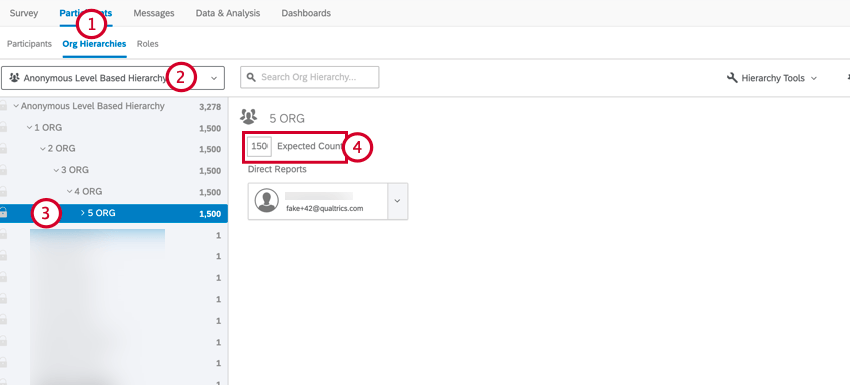Ausführen eines Auftragsprojekts mit anonymen und nicht anonymen Teilnehmern
Informationen zum Ausführen eines Auftragsprojekts mit anonymen und nicht anonymen Teilnehmern
Es gibt Zeiten, in denen Sie möglicherweise einen Teil Ihrer Ergebnisse anonymisieren müssen, während andere Teile Ihrer Ergebnisse nicht anonymisiert werden. Nehmen wir beispielsweise an, Ihr Unternehmen verfügt über eine teilweise einheitliche Belegschaft, und die Gewerkschaft erfordert, dass die Ergebnisse anonym sind. Sie möchten die Anonymität Ihrer Gewerkschaftsarbeiter aufrechterhalten und dennoch in der Lage sein, über Ihre Ergebnisse als gesamte Organisation zu berichten. Dazu können Sie ein hybrides Verpflichtungsprojekt verwenden, bei dem einige Teilnehmer einen individueller Link erhalten, der den Befragte:r identifiziert, während andere Teilnehmer einen allgemeinen anonymer Link erhalten. Sie können die anonymen Antworten in einem bestimmten Teil Ihrer Hierarchie platzieren, sodass Sie Ihre anonymen Daten mit den rest Interaktionsdaten Ihres Unternehmens analysieren können.
Generieren Ihrer Hierarchie
Für Ihre Hierarchie empfehlen wir die Verwendung eines Hierarchie, obwohl Sie einen beliebigen Hierarchie verwenden können, der den Anforderungen Ihres Unternehmens entspricht. Wenn Ihre anonymen Umfrageteilnehmer an der Umfrage teilnehmen, beantworten sie eine Frage Organisationshierarchie Dadurch wird die Antwort an der richtigen Stelle in der Hierarchie. Weitere Informationen zu dieser Einrichtung finden Sie in der folgenden Abschnitt.
Konfigurieren von Rücklaufquoten
Da Ihr Antwortsatz anonyme Antworten enthält, müssen Sie Qualtrics mitteilen, wie viele Antworten Sie erwarten, um eine genaue Antwortrate zu berechnen.
Erstellen Ihrer Umfrage
Der Inhalt Ihrer Umfrage ändert sich größtenteils nicht. Sie können dieselben Engagement-Fragen stellen wie normalerweise. Hilfe bei der Entscheidung, welche Fragen gestellt werden sollen, finden Sie unter. diese Support-Seite.
Dieser Abschnitt behandelt die spezifischen Funktionen, die Sie Ihrem Projekt hinzufügen müssen, um Ihr Programm korrekt auszuführen.
Anzeigen der Frage zur Hierarchie für anonyme Teilnehmer
Sie müssen Ihre Umfrage so konfigurieren, dass nur die Umfrageteilnehmer, die über den anonymer Link an der Umfrage teilnehmen, die Frage zur Organisationshierarchie Ihrer Umfrage sehen. Außerdem müssen Sie sicherstellen, dass Ihre anonymen Umfrageteilnehmer nur die unterste Ebene in der Hierarchie auswählen.
- Klicken Sie im Umfrage auf Block hinzufügen , um einen neuen Fragenblock zu erstellen.
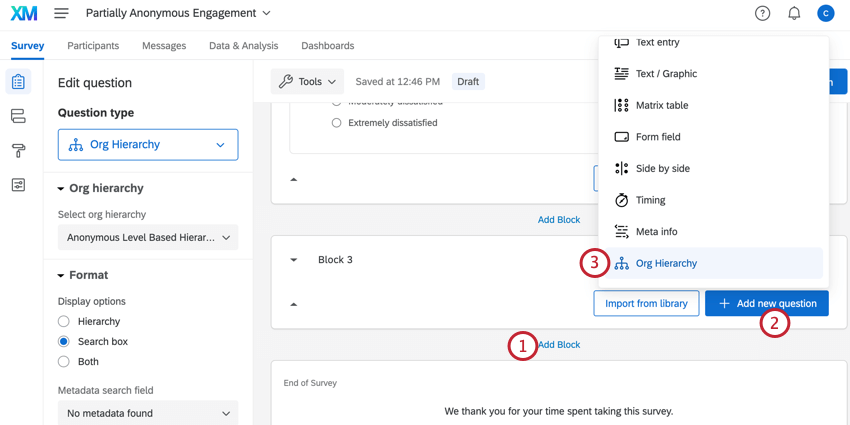 Tipp: Umbenennen Ihr Block, damit Sie wissen, welche Frage im Block enthalten ist. Für diese Einrichtung empfehlen wir, den Block „Fragenblock der Hierarchie“ umzubenennen.
Tipp: Umbenennen Ihr Block, damit Sie wissen, welche Frage im Block enthalten ist. Für diese Einrichtung empfehlen wir, den Block „Fragenblock der Hierarchie“ umzubenennen. - Klicken Sie auf Neue Frage hinzufügen.
- Auswählen Hierarchie.
- Wählen Sie Ihre Organisationshierarchie aus, und schließen Sie die Einrichtung der Frage zur Organisationshierarchie ab. Für den Fragetext möchten Sie Anweisungen hinzufügen, die Benutzer anweisen, die unterste Ebene in der Hierarchie. Siehe diese Support-Seite für weitere Informationen zu diesem Fragetyp.
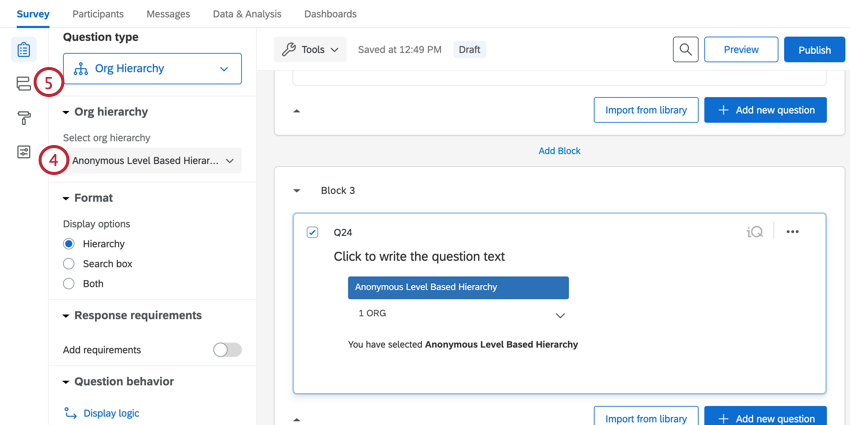
- Navigieren Sie zum Umfragenverlauf.
- Klicken Sie auf Neues Element hier hinzufügen.
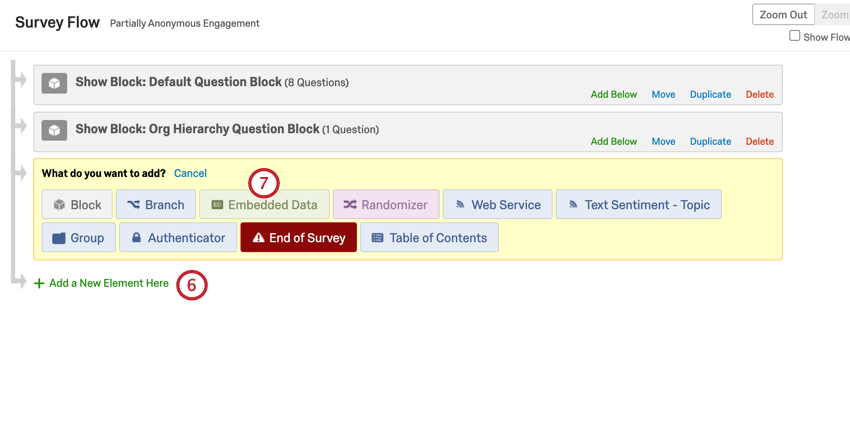
- Wählen Sie Eingebettete Daten.
- Verschieben Sie das eingebettete Datenelement an den Anfang Ihres Umfragenverlaufs.
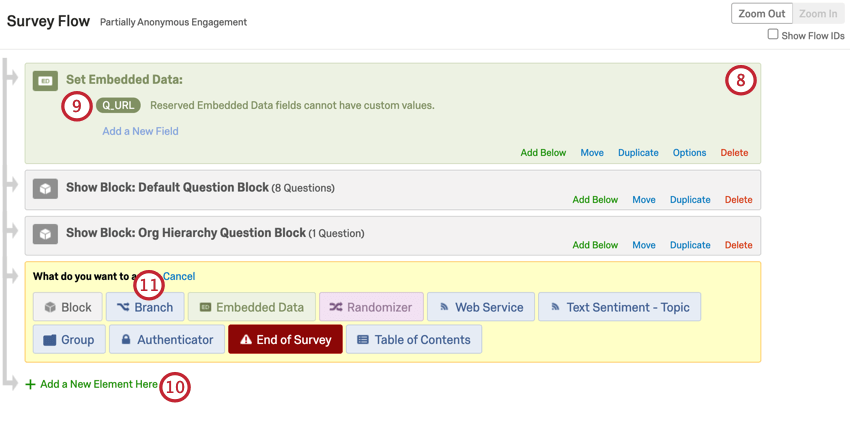
- Geben Sie Q_URL als eingebettetes Datenfeld ein.
- Klicken Sie auf Neues Element hier hinzufügen.
- Auswählen Verzweigung.
- Klicken Sie auf Bedingung hinzufügen.
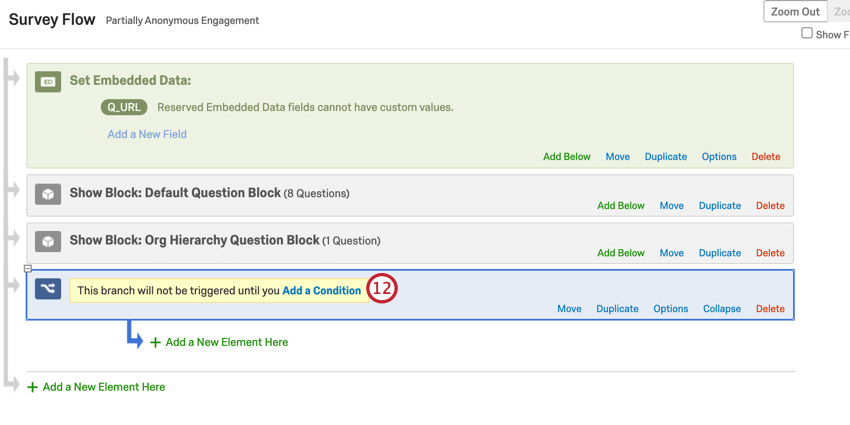
- Bedingung erstellen, wenn eingebettete Daten Q_URL Enthält Q_EE_ANON
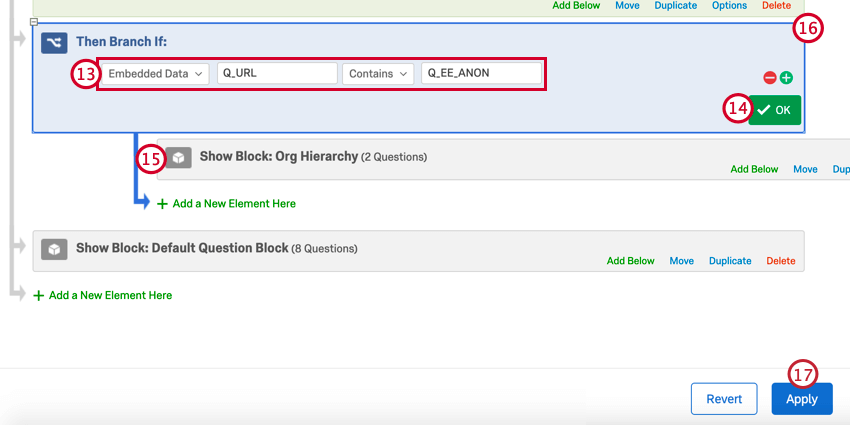
- Klicken Sie auf OK.
- Verschieben Der Block mit der Organisationshierarchie, sodass er unter dem Verzweigung verschachtelt ist.
- Verschieben die Verzweigung so, dass sie nach dem eingebettete Daten, aber vor Ihren anderen Fragenblöcken liegt.
- Klicken Sie auf Anwenden.
- Kehren Sie zum Umfrage zurück, und klicken Sie auf Neue Frage hinzufügen im Block, der die Frage zur Organisationshierarchie enthält.
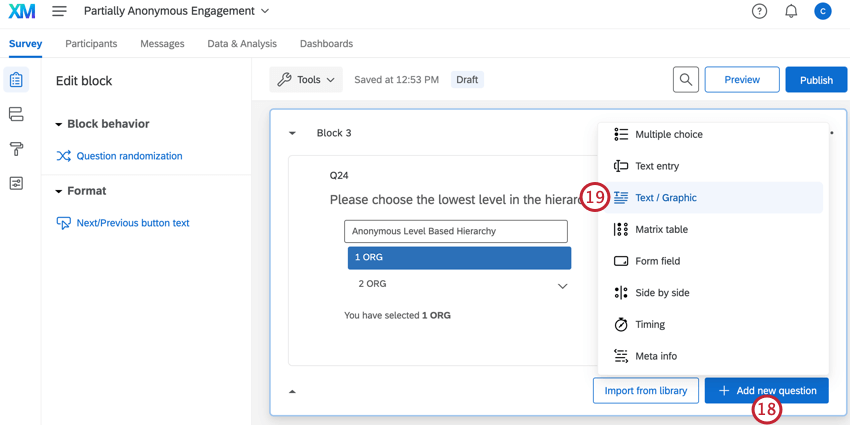
- Wählen Sie die Text/Grafik Frage.
- Geben Sie eine Nachricht für Ihre Teilnehmer ein, um zu sehen, ob sie die falsche Ebene in Ihrer Hierarchie auswählen. Diese Meldung sollte sie auffordern, zur Frage der Organisationshierarchie zurückzukehren und eine neue Auswahl zu treffen.
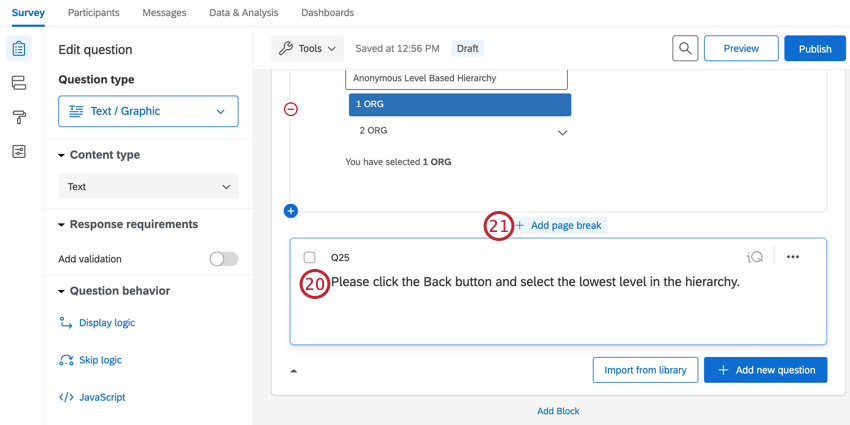
- Klicken Sie auf Seitenumbruch hinzufügen zwischen der Organisationshierarchie und der Text/Grafik.
- Wählen Sie die Text/Grafik aus.
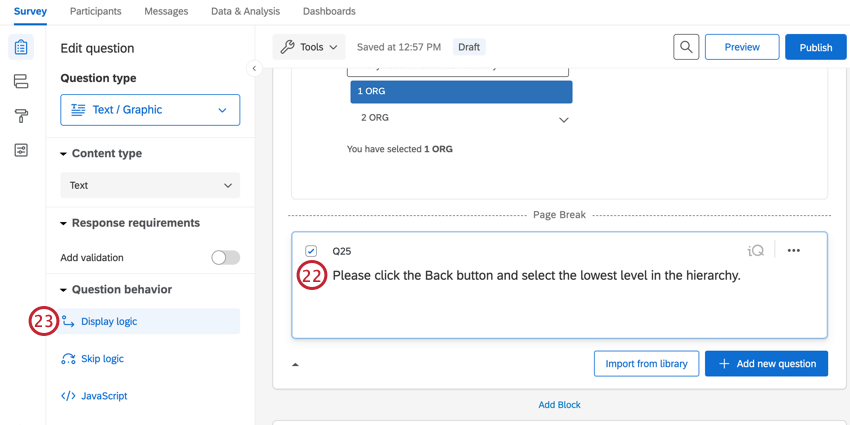
- Auswählen Anzeigelogik.
- Wählen Sie Eingebettete Daten.
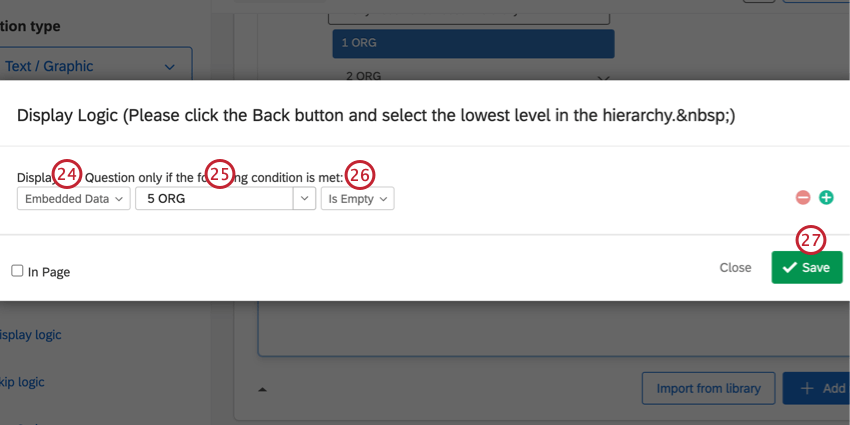
- Geben Sie den Namen der untersten Ebene in Ihrer Hierarchie. Dieser muss mit dem Ebene übereinstimmen genau. Bei diesem Feld wird zwischen Groß- und Kleinschreibung unterschieden.
Tipp: Sie finden den Namen Ihrer untersten Ebene, indem Sie auf Konfiguration der Hierarchie anzeigen in Ihrem Hierarchie. Die unterste Ebene ist die zuletzt aufgeführte Ebene.
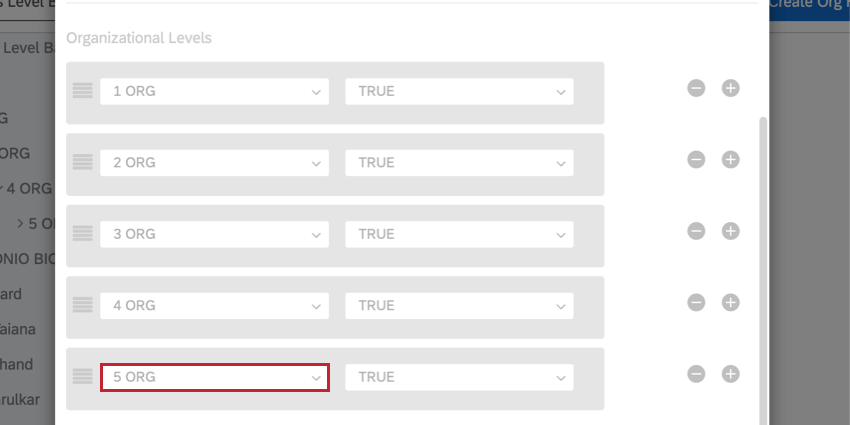
- Auswählen Ist leer.
- Klicken Sie auf Speichern.
- Klicken Sie auf Neue Frage hinzufügen.
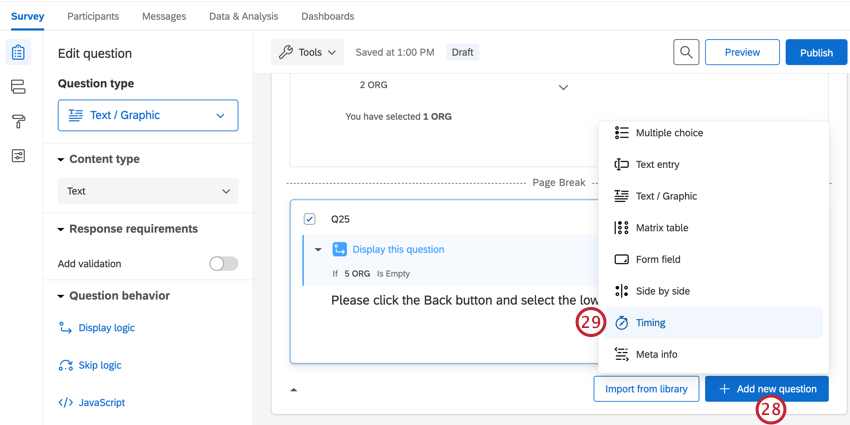
- Auswählen Timing.
- Aktivieren Verzögerung beim Anzeigen der Drucktaste zum Absenden.
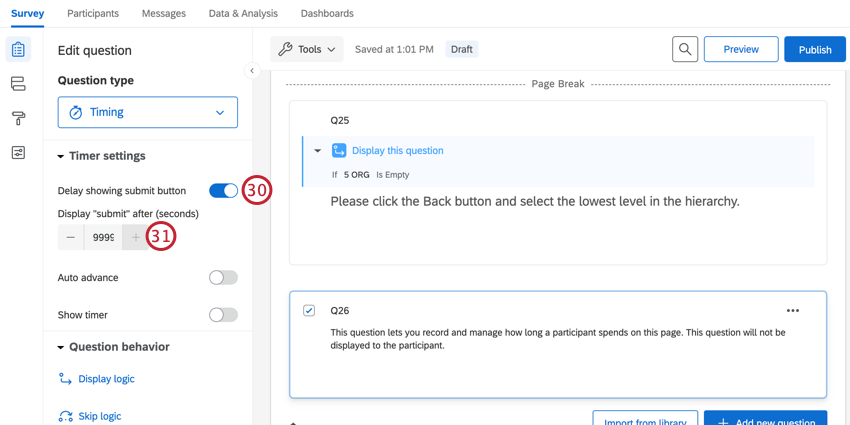
- Geben Sie 9999 in das Feld “Beantragen” anzeigen nach (Sekunden) Box
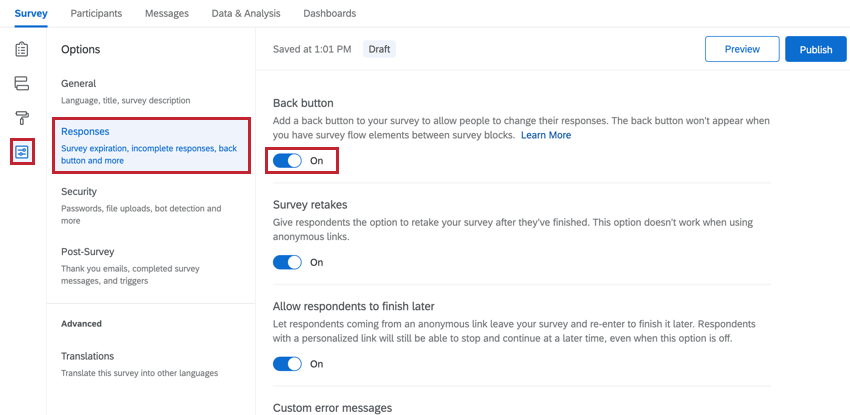
Sammeln demografischer Daten für anonyme Antworten
Wenn Sie Ihren anonymen Umfrageteilnehmern demografische Fragen stellen möchten, erstellen Sie einen neuen Block, und verschachteln Sie den Block mit Ihrem Fragenblock der Organisationshierarchie. Auf diese Weise sehen nur Ihre anonymen Umfrageteilnehmer die demografischen Fragen. Für Ihre nicht anonymen Umfrageteilnehmer sollten ihre demografischen Informationen als Teilnehmer:in hochgeladen werden. Metadaten.
Nachdem Sie Ihre Fragen erstellt haben, müssen Sie auch Ihren Umfragenverlauf konfigurieren, um die Antwort des Teilnehmer:in zu erfassen und als eingebettete Daten zu speichern. Auf diese Weise können Sie später Berichte zu Ihren demografischen Daten erstellen.
- Erstellen Sie Ihre demografischen Fragen in einen neuen Fragenblock. Für die meisten Demografien möchten Sie eine Einzelantwort erstellen. Multiple Choice um demografische Daten zu sammeln. Auf diese Weise haben Sie einen separaten Satz von Antwortmöglichkeiten, aus denen die Umfrageteilnehmer direkt zu den Metadaten auswählen können.
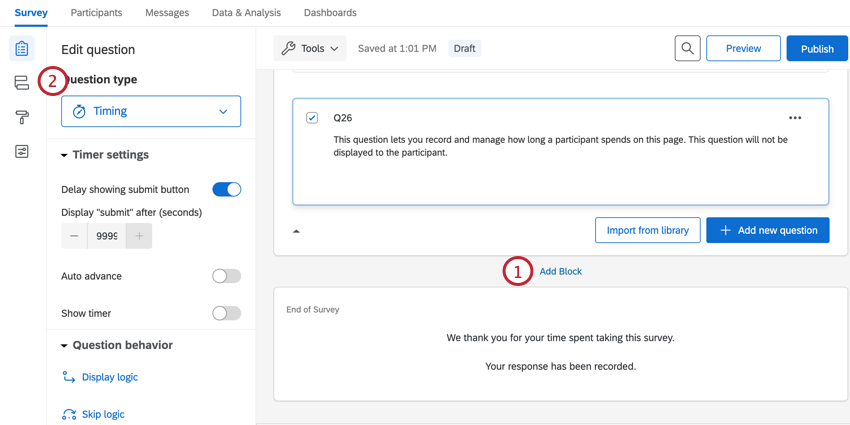
- Navigieren Sie zu Umfragenverlauf.
- Verschieben Ihr demografischer Block, sodass er in der Verzweigung der anonymen Umfrageteilnehmer angezeigt wird.
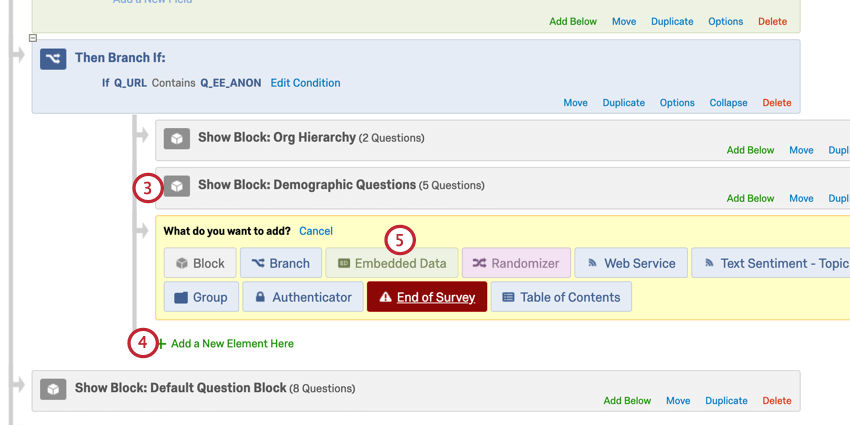
- Klicken Sie auf Neues Element hier hinzufügen unterhalb Ihres demografischen Blocks.
- Wählen Sie Eingebettete Daten.
- Geben Sie den Namen des Feldes ein, das Sie erfassen möchten. Dieser Name sollte mit Ihrem entsprechenden Feldname genau. Bei diesen Feldern wird zwischen Groß- und Kleinschreibung unterschieden.
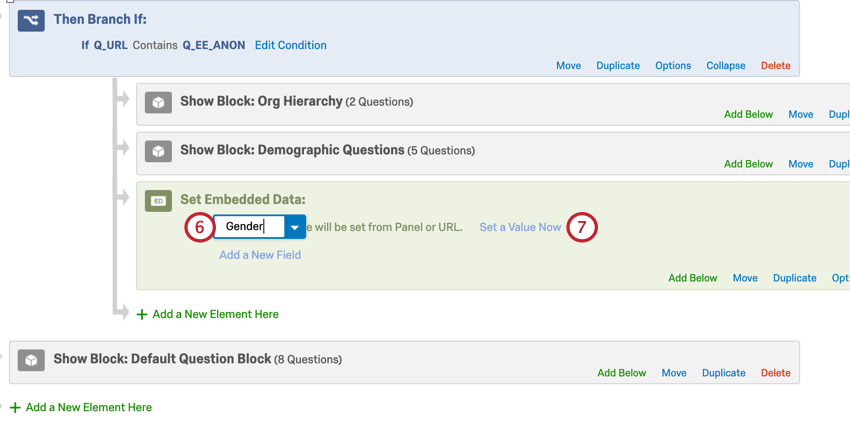 Achtung: Es ist wichtig, dass Ihre Feldnamen übereinstimmen, damit Sie einen korrekten Bericht zu Ihren Teilnehmer:in erstellen können.
Achtung: Es ist wichtig, dass Ihre Feldnamen übereinstimmen, damit Sie einen korrekten Bericht zu Ihren Teilnehmer:in erstellen können. - Klicken Sie auf Wert jetzt festlegen.
- Klicken Sie auf den blauen Pfeil, und wählen Sie die Umfrage das dem demografischen Feld entspricht.
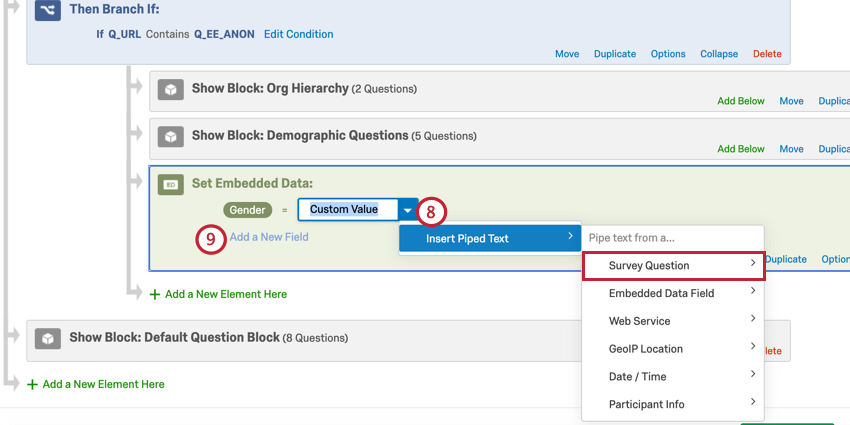
- Klicken Sie auf Neues Feld hinzufügen und wiederholen Sie die Schritte 6 bis 8 für alle zusätzlichen Metadaten, die Sie erfassen möchten.
- Wenn Sie fertig sind, klicken Sie auf Ablauf speichern.
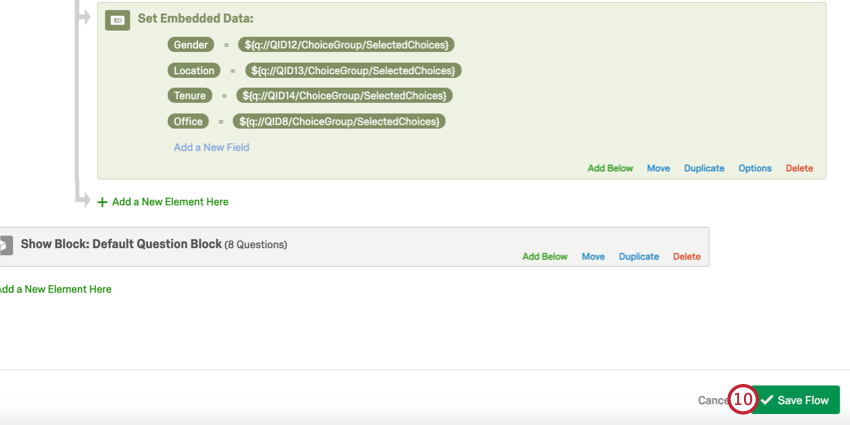
Verteilen Ihrer Umfrage
Um Ihre Umfrage an nicht anonyme Teilnehmer zu verteilen, folgen Sie den Anweisungen unter diese Support-Seite , um eine Teilnehmereinladung senden.
Um an Ihre anonymen Umfrageteilnehmer zu verteilen, müssen Sie das aktivieren. anonymer Link und sie dann an die Umfrageteilnehmer senden. Die Option anonymer Link finden Sie im Sicherheit Abschnitt von Umfrageoptionen.
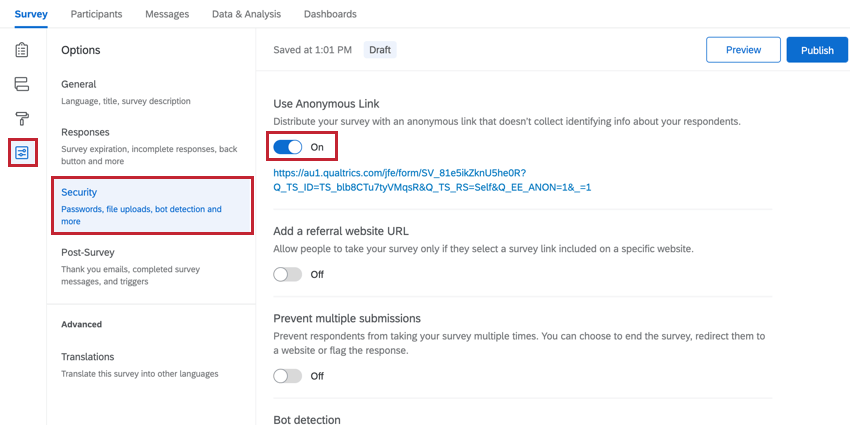
Sobald Sie Ihren anonymer Link haben, müssen Sie ihn über Ihr eigenes Verteilung an Ihre Umfrageteilnehmer verteilen. Dies kann das Senden per E-Mail, auf Fliesen/Plakaten, per Text oder auf andere Art und Weise, wie Sie mit Mitarbeitern kommunizieren, umfassen.
Erstellen Ihres Dashboard
Die Erstellung Ihres Dashboard für diese Art von Projekt unterscheidet sich nicht von anderen Engagement-Programmen. Weitere Informationen zum Erstellen von Dashboards finden Sie auf den folgenden Seiten.